Gäller för:
- Revu eXtreme
I Revu eXtreme kan du skapa formulärfält som har stöd för enkla beräkningsformler. I den här artikeln går vi igenom hur du lägger till beräkningsfält för att automatisera dina PDF-formulär.
Lägg till beräkningsfält i formulär
I panelen Formuläregenskaper är egenskapen Beräkna för ett formulärfält som standard inställd på Värdet beräknas inte. Du kan ändra den här egenskapen till Beräkningsfält för att generera summor (+), produkter (x), genomsnitt, minimivärden och maxvärden från information som skrivs in i formuläret.
En vanlig beräkning är antal x pris = totalsumma. Gör så här för att lägga till dessa fält i ditt formulär.
- Öppna en ny PDF eller ett befintligt formulär i Revu.
- Gå till Verktyg > Formulär > Textruta.
- Klicka och dra en textruta i ditt PDF-formulär.
- Upprepa steg 2 och 3 för att skapa sammanlagt tre textrutor.
- I panelen Formulär (Alt+Q) ändrar du namnet på den första textrutan (Text1) till Antal.Du kan också högerklicka på den första textrutan och välja Egenskaper för att ändra namnet i panelen Egenskaper för formulärfält.
- Ändra namnet på den andra textrutan (Text2) till Pris.
- Ändra namnet på den tredje textrutan (Text3) till Totalsumma.
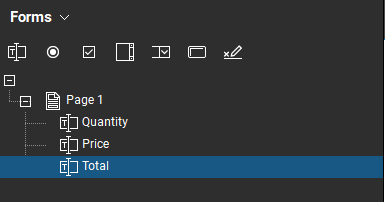
- Högerklicka i fältet Totalsumma i PDF-formuläret.
- Välj Egenskaper.
- I panelen Egenskaper för formulärfält bläddrar du ner till Beräkna.
- Välj Beräkningsfält i den första rullgardinsmenyn.
- Välj produkt (x) i den andra rullgardinsmenyn.
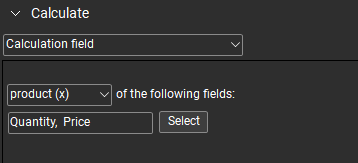
- Klicka på Välj.
- Välj både Antal och Pris.
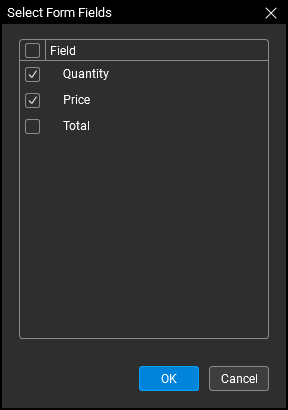
- Klicka på OK.
Nu beräknas värdet för Totalsumma automatiskt när numeriska värden anges i formulärfälten Antal och Pris. Mer information om att använda avancerade formler, JavaScript och/eller skript för dina beräkningsfält i formulär finns i den här artikeln.